Gyakori problémák beállításakor wi-fi router, hogyan kell beállítani
Gyakori problémák beállításakor Wi-Fi router

Amikor beállítja az otthoni router akkor találkozhat a probléma. Rastraivaytes különösen erős, ha van valami, hogy úgy tűnik, hogy mindent megtesz a jobb, de még mindig nem történik semmi. Sok kétségbeesés egyidejűleg és okozhat mindenféle szakemberek - ismerős „programozók”, rendszergazdák vagy fizet számítógépes varázslók. By the way, nem az a tény, hogy a mester, hogy kapcsolja megoldani a problémát, de ez a pénz sderoti biztos! Ezért harisnya türelem, mi is az agy és próbálja megoldani mindent magad.
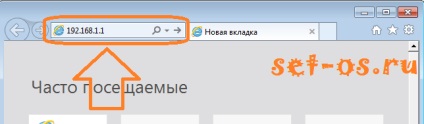
És a ah-pisi sok umudlyayutsya hibáznak. Ez nyilvánvaló példa:
- helytelenül beállított hálózati kártya a számítógép vagy a laptop.
Hogyan lett részletesen a router asus ZyXEL, tp-link, a NETGEAR, a Huawei - itt. és a D-Link és Tenda - itt.
Röviden - lásd screenshotok:
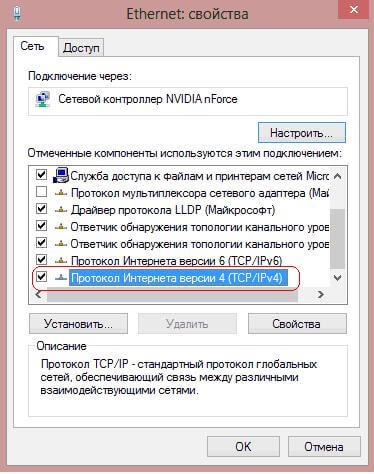
Ha a router DHCP engedélyezve - meg kell dolgozni, mint ez:
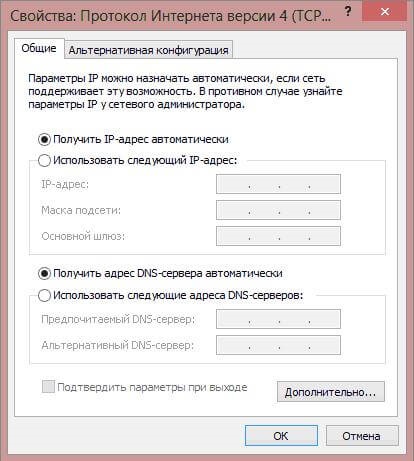
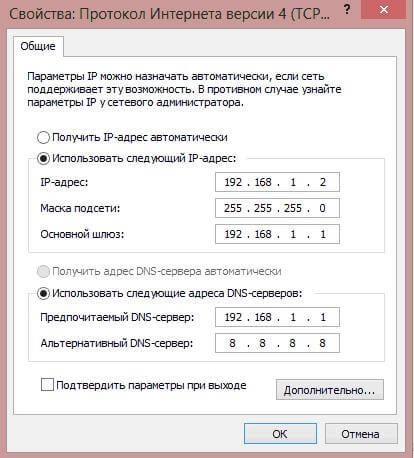
És a D-Link és Tenda - alhálózati 192.168.0.x:
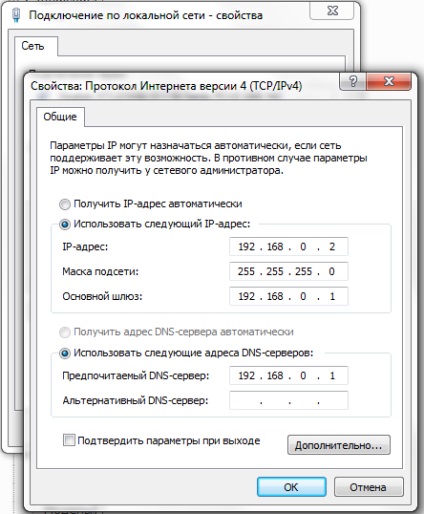
A második probléma - WiFi - anélkül, hogy az internet-hozzáférést.
Ezzel a találkozás nagyon gyakran. Úgy tűnik, hogy van egy hálózati eszközök is csatlakozik hozzá, és nincs internet-hozzáférése. És ha a Windows 7 vagy Windows 8 - ezért általában megjelenik a vonal „nélkül az internet-hozzáférést.”
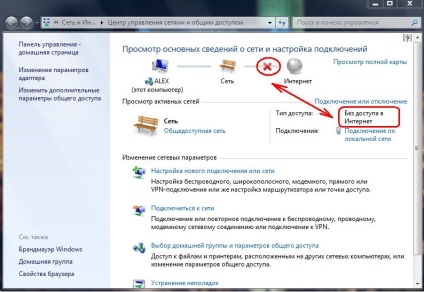
Ez megint történik leggyakrabban, ha a beállításokat a router DHCP szerver le van tiltva. Ezért először megy a web arcát, akik a szakasz «DHCP», vagy az azonos nevű lapot a szakasz «LAN», és kapcsolja be a szerver - tegye a check «Enable (Engedélyezés)”. Itt egy példa a TP-Link:
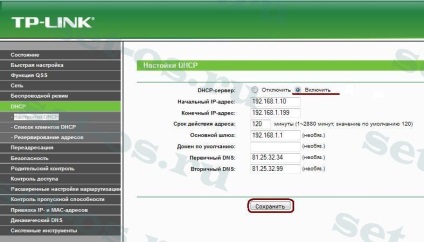
A másik ok, bár nagyon ritka - a nem üzleti a DNS szerver, amelyet az a hálózati kártya. Ez is meg lehet oldani nagyon egyszerűen - szükség van, vagy a DHCP-kiszolgáló konfiguráció a router, hogy regisztráljon a Google DNS - 8.8.8.8 vagy Yandex - 77.88.8.8. Meg tudod csinálni ugyanazt a hálózati kártya beállításait.
Általánosságban elmondható, hogy gyakran fáj „alma eszközök» - iPhone és iPad külföldről behozott. Az oka az alkalmazott vezeték nélküli csatornát. A leggyakoribb érték a csatorna marad auto és jogosan. De itt vannak felállítása az útválasztó Oroszországban, ahol 13 csatornát használnak. De iPhone és iPad külföldről behozott képesek dolgozni 11 csatorna csak. Ezért ez a megoldás - akár manuálisan állítsa be a csatorna egy 1-től 11:
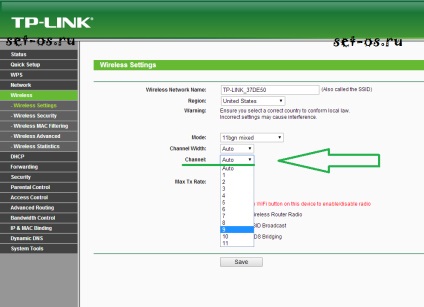
Mégis, mint egy lehetőséget, akkor érdemes felsorolni a „Region (Régió)» helyett «Oroszország (Orosz Föderáció)» az értéket a „USA (Unated Államok)»:
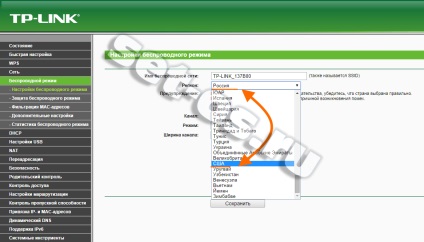
A probléma a negyedik - a vezeték nélküli hálózat le van tiltva hardver.
Vannak modellek a vezeték nélküli eszközök, amelyek wifi modul be- és kikapcsolása egy külön gomb. Egy példája a router Rostelecom Sagemcom F @ st 2804, amelyben véget egy ilyen gomb. Határozza meg a modul tartalmazza, vagy nem lehet egyszerű - csak nézd meg a mutatók:
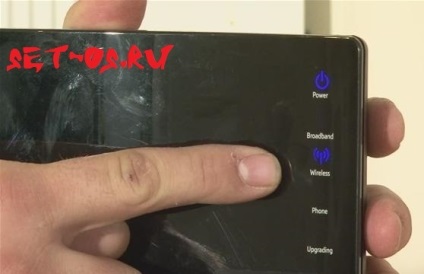
Ha a fény az antenna nem világít - a modul ki van kapcsolva. Nyomja meg újra a gombot, és működni fog.
Ötödik probléma - hibás csatlakozó kábelek.
Ezt a hibát gyakran elfogadják, ha mozog a router körül a lakásban. Vagy valamilyen okból ki van kapcsolva egy darabig, aztán akasztott fel, és az internet nem működik.
Ezért alaposan nézd meg a port:

kábel szolgáltató számára lehetővé kell tenni nem a LAN-port és csatlakozó aláírt WAN vagy az interneten. Ha a kábel szolgáltató benne van a másik port, majd önálló csatlakozni az internethez, nem fog működni.
Tehát a következtetés, megjegyzem, hogy ha minden kötél szakad, mindig van még egy biztos eszköze - full reset a router beállításait (az úgynevezett hard reset). Ebből a célból minden eszköz egy kis gomb:
